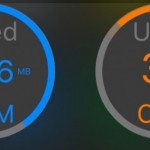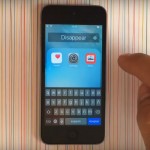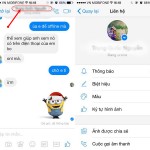Tất cả những cách phá khóa Android khi quên mật khẩu
Lưu ý, khi tiến hành giải pháp cuối cùng này (đưa về chế độ xuất xưởng), tức là bạn chấp nhận đánh mất mọi dữ liệu lưu trên thiết bị! Chỉ bảo toàn được 1 số tệp nếu bạn lưu chúng trên thẻ nhớ nhưng đừng quên tháo thẻ ra khi tiến hành thực hiện. Nói chung, hãy cân nhấc trước khi làm và mình xin không chịu trách nhiệm với việc mất dữ liệu của mọi người!
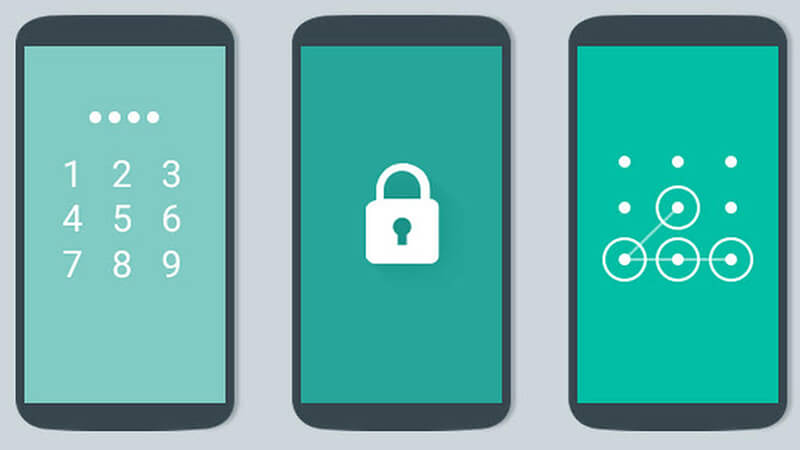
Trong quá trình sử dụng các thiết bị Android, việc đặt mã khoá như pin, mật khẩu kí tự, mẫu hình,… là vô cùng cần thiết để chống người lạ xâm nhập. Dù vậy, có đôi lúc ta không may quên mất mã khoá đã dùng. Vậy lúc đó phải làm sao đây?
Gần đây, trang ANDROID PIT đã thống kê lại những cách mở thiết bị Android khi không may quên mật khẩu. Và sau khi đọc được, do thấy nó cũng khá cần thiết nên mình viết lại bài này, mặc dù biết rằng một số bạn đã biết và thử qua trước đây! Hy vọng nó sẽ giúp được những ai đang gặp tình huống oái ăm như đã nêu nhưng chưa biết cách giải quyết!
1. Phương pháp khi “còn nước, còn tát”
Android KitKat (4.4) và những phiên bản trước đó: Nếu đã thử quá 5 lần, thiết bị của bạn sẽ thông báo tạm khoá trong một thời gian ngắn. Khi đó, nên dừng việc đoán mò và nhập thử lại, rồi cố gắng nhớ xem tài khoản Google bạn đã đăng nhập trên thiết bị này là gì. Nếu nhớ được, ngay lập tức hãy đăng nhập! Như thế thì vấn đề sẽ được giải quyết ngay!
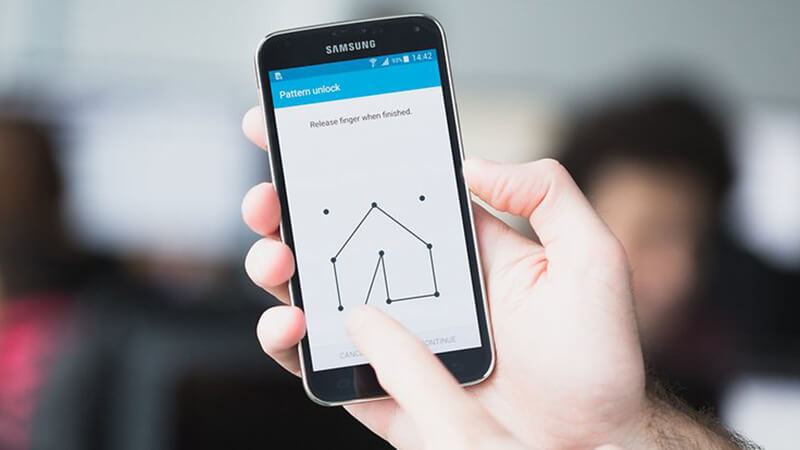
Android Lollipop (5.0) về sau:
#SmartLock: Kể từ phiên bản Lollipop, Google đã mang tính năng khoá thông minh dựa trên thiết bị – địa điểm – khuôn mặt – giọng nói tin cậy. Nếu đã kích hoạt tính năng này trước đây, bạn có thể dùng 1 thiết bị khác như smart watch rồi để gần vào smartphone (có NFC), di chuyển đến địa điểm mà bạn đã đặt là nơi tin cậy,… để mở khoá.

#BảoMậtBênThứ3: Trên các dòng máy Galaxy đến từ Samsung hay những phần mềm chống virus bên thứ 3, thường có tích hợp một chức năng quản lý thiết bị, tìm điện thoại thất lạc. Ở đây, giả định như bạn đã bật chức năng Find My Mobile trên trên điện của mình, hãy truy cập trang web tương ứng để mở khoả thiết bị.
2. Giải pháp cuối cùng
Lưu ý, khi tiến hành giải pháp cuối cùng này (đưa về chế độ xuất xưởng), tức là bạn chấp nhận đánh mất mọi dữ liệu lưu trên thiết bị! Chỉ bảo toàn được 1 số tệp nếu bạn lưu chúng trên thẻ nhớ nhưng đừng quên tháo thẻ ra khi tiến hành thực hiện. Nói chung, hãy cân nhấc trước khi làm và mình xin không chịu trách nhiệm với việc mất dữ liệu của mọi người!
#DùngADM
Để dùng được tính năng này bạn cần đảm bảo trước khi tình huống xấu xảy ra, ứng dụng Android Device Manager đã được cài đặt trên máy cũng như là thiết bị lúc đó phải đang kết nối internet. Nếu không, xin mời xem mục tiếp theo còn ngược lại thì hãy truy cập liên kết này, đăng nhập vào tài khoản Google của bạn. Khi giao diện như ảnh bên dưới hiện ra, bạn chỉ cần bấm vào ô Xoá là xong ngay!

#CáchThủCông
Đây là cách thủ công, tuy hơi cực một xíu nhưng khả năng thành công của nó là cao nhất! Trước khi thực hiện, bạn cần nắm rõ cách truy cập vào chế độ Recovery của máy mình, do mỗi sản phẩm của từng hãng khác nhau nên bạn hãy vào đây hoặc tra cứu ở Google theo cú pháp “Cách vào chế độ recovery của [tên nhà sản xuất]“.
Sau khi biết tổ hợp phím cứng phù hợp hãy đưa ngay máy về Recovery > Chọn dòng wipe data / factory reset > Yes, delete all user data rồi chờ một tí là xong.

Bên trên là những cách giúp bạn có thể truy cập lại được smartphone Android khi không may quên mật khẩu! Không biết bạn đã bao giờ gặp tình huống hay thực hiện việc này chưa? Cùng comment chia sẻ, góp ý bên dưới nhé!